- Créez les murs et les éléments de toit qui constituent la lucarne.
- Utilisez l'outil Attacher le toit pour attacher le toit de la lucarne au toit principal. Remarque : N'utilisez pas l'outil Attacher la géométrie pour cette tâche ; vous risquez de rencontrer une erreur lors de la création d'une ouverture de toit.
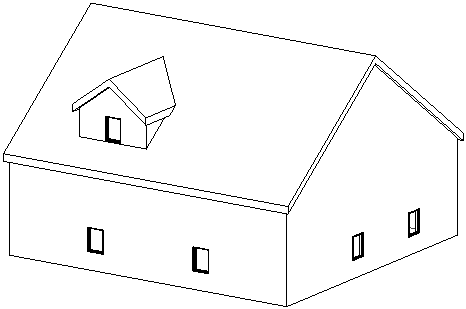
- Ouvrez une vue en plan ou une vue d'élévation dans laquelle vous pouvez voir le toit de lucarne et les murs attachés. Si le toit est extrudé, ouvrez une vue d'élévation.

- Cliquez sur
 (Lucarne).
(Lucarne). - Onglet Architecture
 groupe de fonctions Ouverture
groupe de fonctions Ouverture
 (Ouverture de toit)
(Ouverture de toit)
Localisation :
- Onglet Architecture
- Mettez le mur principal en surbrillance sur le modèle de bâtiment, puis cliquez pour le sélectionner.
Observez la barre d'état pour vous assurer de bien mettre en surbrillance le toit principal.
L'outil Choisir des bords de toit/mur est actif, ce qui vous permet de sélectionner les limites qui composent l'ouverture de toit.
- Placez le pointeur dans la zone de dessin.
Les limites valides sont mises en surbrillance. Les contours disponibles sont un toit attaché ou sa face inférieure, la face latérale d'un toit, la face inférieure d'un sol, le bord d'un toit à couper ou une ligne de modèle sur la face du toit à couper.
Dans cet exemple, les faces latérales des murs et les faces jointes du toit ont été sélectionnées. Notez que vous n'avez pas besoin d'ajuster les lignes d'esquisse pour obtenir une limite valide.
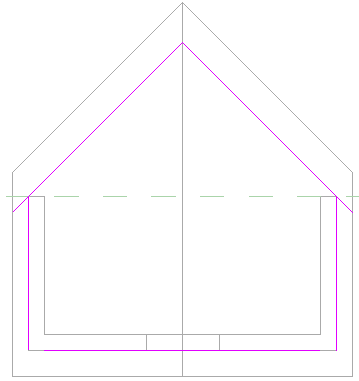
- Cliquez sur
 (Terminer le mode de modification).
(Terminer le mode de modification). - Créez une vue en coupe à travers la lucarne pour voir comment elle coupe le toit principal.
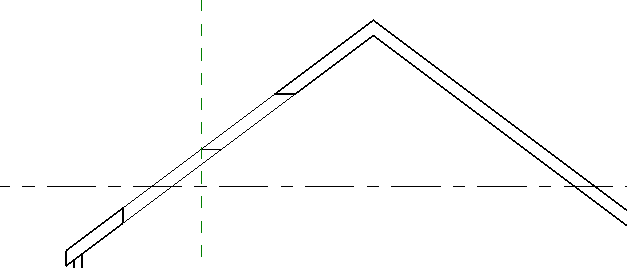
Revit LT réalise la coupe horizontale et verticale dans le toit.

Ouverture de toit dans une vue 3D